如何用visio绘制【紧急停车带】标志
在高速公路上,我们经常可以看到道路旁有紧急停车带的标志。今天,要给大家说的就是如何用visio绘制【紧急停车带】标志。
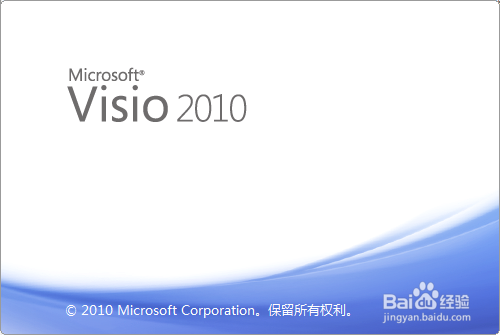
2、接着,从左侧形状栏中拖入一个“矩形”,单击鼠标右键,选择“格式”-“填充”选项,将其填充属性设置为“纯深绿色”,如图所示。
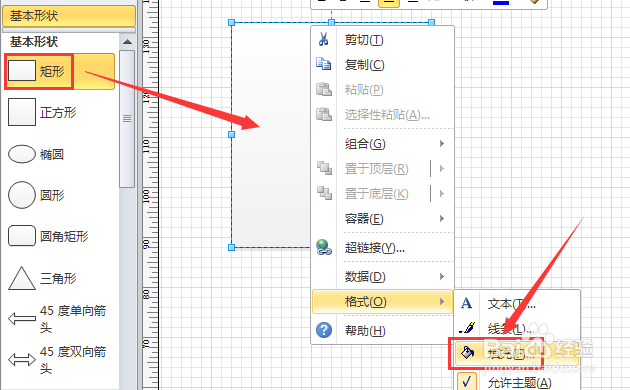
3、再从左侧形状栏中拖入一个“矩形”,单击鼠标右键,选择“格式”-“填充”选项,将其填充属性设置为“无填充,无阴影”,如图所示。

4、再次单击鼠标右键,选择“格式”-“线条”选项,将其线条属性设置为“纯白色,6pt”,且角度设置为“3mm”,如图所示。
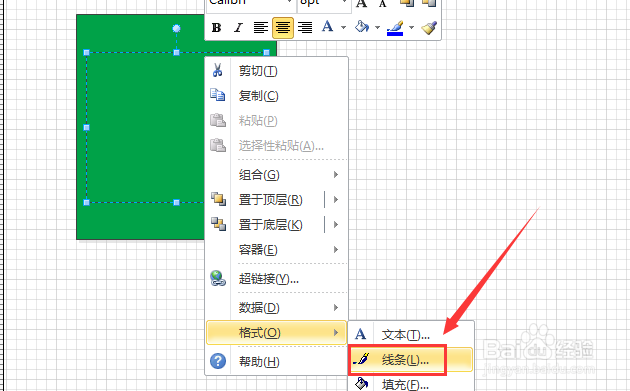
5、再从左侧形状栏中拖入一个“矩形”,单击鼠标右键,选择“格式”-“线条”选项,将其线条属性设置为“无”,如图所示。

6、点选上方的“折线图”工具,在图中绘制一个停车带形状,如图所示。


9、绘制完成后,我们就可以看到如图所示的【紧急停车带】标志了。
